Der Inkognito-Modus von Google Chrome ist die beste Plattform für Leute, die ihre Online-Privatsphäre ernst nehmen und Angst haben, digitale Spuren zu hinterlassen.
Aber bedeutet das, dass Sicherheit ihr einziger Schwerpunkt ist? Nicht wirklich! Obwohl es immer wieder verschiedene Funktionen hinzufügt, um eine verbesserte Benutzererfahrung zu gewährleisten, fehlen ihm bestimmte integrierte Funktionen, die dunkle Schemafarbe ist einer seiner größten Nachteile.
Wenn Sie sich über die übermäßige Belastung ärgern, die die dunkle Farbe des Inkognito-Modus von Google Chrome auf deine Augen setzt, als es nicht für dich bestimmt ist.
Zum Glück gibt es nur wenige Methoden, mit denen Sie das Farbdesign des Google Chrome-Inkognito-Modus ändern können, und genau das werden wir in diesem Blog besprechen. Bleiben Sie also dran, um weitere Informationen zu erhalten.
Verarbeitung zu Ändern Sie das Standard-Farbdesign von Google Chrome für den Inkognito-Modus:
Wenn Sie sich über die übermäßige Belastung ärgern, die die dunkle Farbe von Inkognito-Modus von Google Chrome auf deine Augen setzt, dann ist es nicht für dich bestimmt. Hier ist ein einfacher Vorgang, mit dem Sie das Farbdesign für den Inkognito-Modus von Google Chrome ändern können.
- Starten Sie den Chrome-Browser auf Ihrem Gerät.
- Aktivieren Sie im nächsten Schritt die Chrome-Flag-Option in Ihrem Browser, geben Sie dazu ein „Chrome://flags/#Custom-drawn Windows 10 Titelleiste in der Adressleiste und drücken Sie die Eingabetaste.
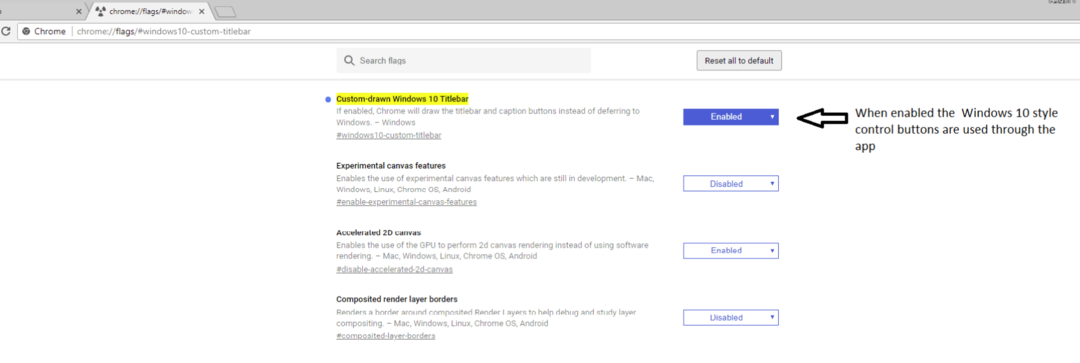
- Klicken Sie im neuen Fenster auf die Schaltfläche Aktivieren im Dropdown-Menü.
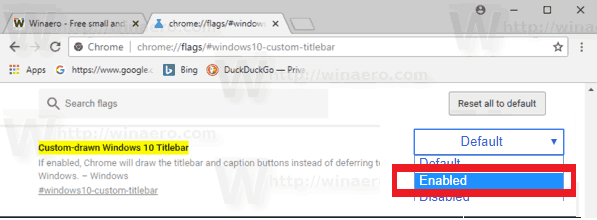
Nun, da Sie sich des Prozesses zum Ändern des Farbthemas bewusst sind, lassen Sie uns einige der beliebtesten auf dem Markt verfügbaren Themen kennenlernen.
Bleiben Sie dran für weitere Informationen.
Unglaubliche Farbthemen, die Sie auf Ihren Chrome-Inkognito-Browser anwenden können:
Belastet das standardmäßige Inkognito-Farbschema von Google Chrome Ihre Augen unnötig?
In unserem Blog erfahren Sie mehr über einige wichtige Methoden zum Optimieren der Einstellungen des dunklen Farbschemas des Inkognito-Bildschirms von Google Chrome.
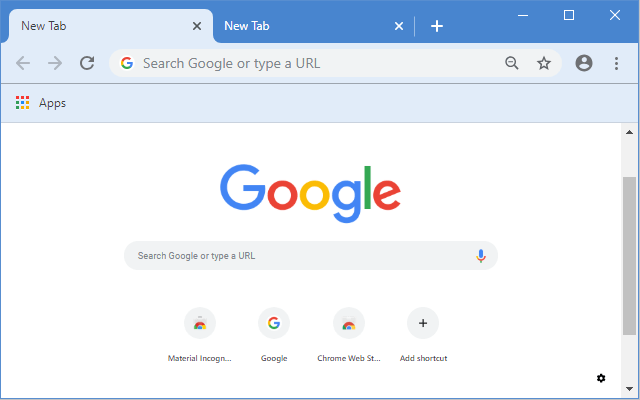
Wenn Sie das uralte Aussehen Ihres Inkognito-Modus langweilen, fügen Sie Ihrem Browserfenster mit Material Classic Blue Theme den dringend benötigten Funken hinzu. Es ist eine anständige Wahl für neuere Chrome-Anwender und stört den langweilig aussehenden Browser nicht viel.
Das große Highlight von Material Classic Blue Theme ist, dass es das Inkognito- und normale Browserfenster nicht verwechselt und sorgt dafür, dass Sie leicht zwischen den beiden unterscheiden können.
Weiterlesen: So löschen Sie den Cache in Chrome-, Firefox-, Safari- und IE-Browsern
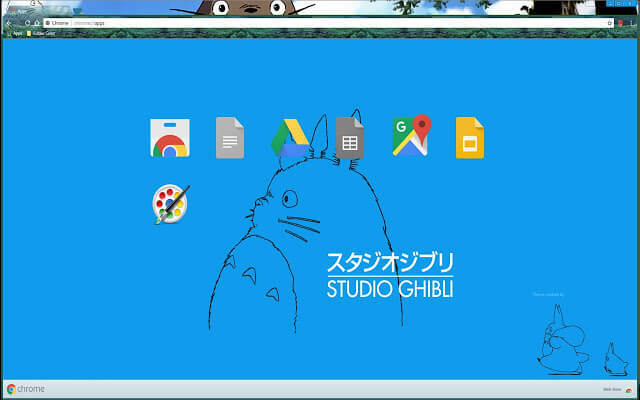
Wenn Sie ein Bewunderer des beliebten Maskottchens von Studio Ghibli sind und in Anime-Bilder und Cartoons verliebt sind, dann Ghibli Totoro Theme wird Ihnen sicherlich ins Auge fallen.
Es ist eine unglaubliche Möglichkeit, Ihre Sinne während langer Surfsitzungen hochzuhalten. Die verschiedenen Farben, die es verwendet, können Ihren Browser überladen, aber die leuchtende himmelblaue Farbe verschiedener Registerkarten vermeidet jede Verwirrung. Spielen Sie mit dem Inkognito-Modus von Google Chrome, um die Dinge aufzulockern und ein leistungsstarkes, aber beruhigendes Surferlebnis zu genießen.
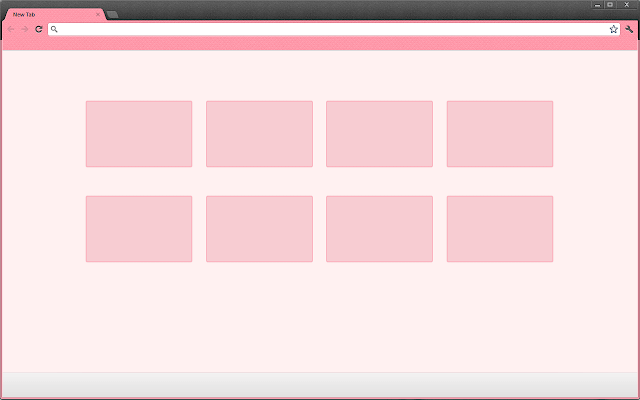
Bedeutet minimalistisch langweilig? Nicht wirklich. Slinky Glamour schafft eine angenehme Balance zwischen beiden Attributen und sollte perfekt zu dir passen.
Die schwache rosa Farbe des Browsers, geschmückt mit noch schwächeren Tabs, verleiht ihm ein märchenhaftes Aussehen. Obwohl der normale und der Inkognito-Modus mit einem ähnlichen Farbschema betrieben werden, kann eine dunklere Titelleiste Ihnen helfen, zwischen den beiden Modi zu unterscheiden.
Insgesamt ein gutes Farbschema für komfortables Betrachten.
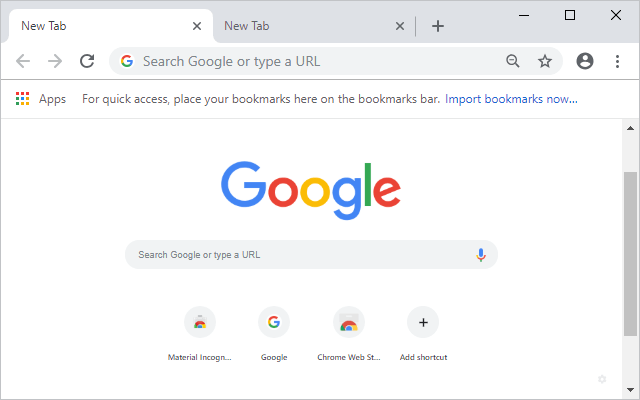
Wenn Sie an die Standardeinstellung gewöhnt sind dunkles Farbschema der Inkognito-Fenster Dann bietet Ihnen Material Incognito Light Theme ein leichteres Erlebnis, ohne das primäre Erscheinungsbild zu ändern.
Genießen Sie mit Material Incognito Light Theme einen hellen Normalmodus-Look. Der einzige Unterschied, den Sie innerhalb der beiden erkennen können, ist das Erscheinen des Inkognito-Symbols in Ihrem Browser. Die Titelleiste sieht auch gleich aus, seien Sie also vorsichtig mit Ihrer Online-Sicherheit.
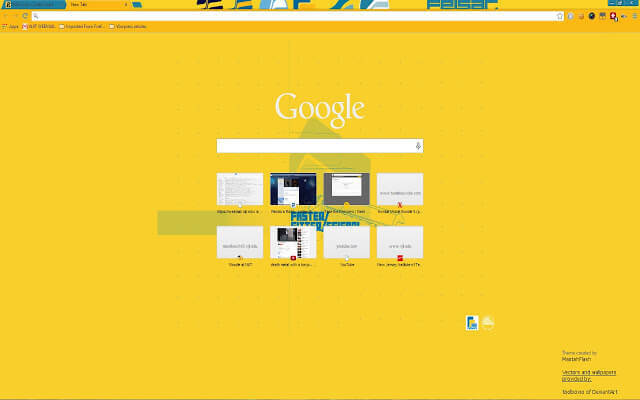
Lieben Sie schönes Sonnenlicht? Versuchen Feisar, um Ihren Browser mit einer leuchtenden und knackigen gelben Farbe aufzuhellen. Verwenden Sie dieses fröhliche Design, um Ihr langweiliges und dunkles Standard-Inkognito-Farbschema von Google Chrome aufzuhellen.
Die Titelleiste wird in einem helleren Gelbton dargestellt, was verhindert, dass Sie versehentlich den normalen Browser zum anonymen Surfen verwenden.
Weiterlesen: Google Chrome vs. Mozilla Firefox: Welcher Webbrowser ist besser
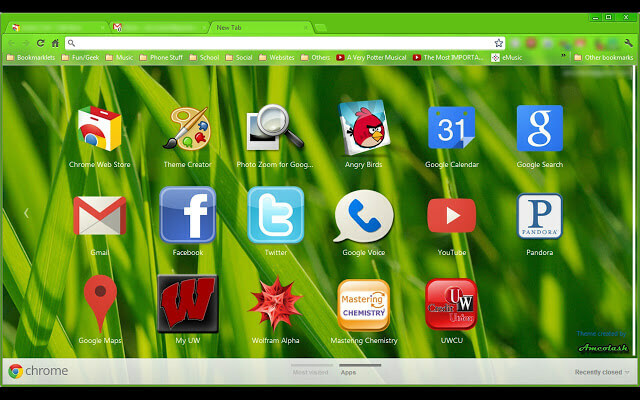
Verleihen Sie Ihrem Inkognito-Fenster einen natürlichen Effekt und verwandeln Sie es in ein üppiger grüner Garten mit Green Turf. Zur besseren Unterscheidung wird die Titelleiste des Normalmodus in einem dunkleren Grünton dargestellt.
Wenn sie angewendet werden, erscheinen die inaktiven Registerkarten in derselben Farbe wie die Kachelleiste, jedoch die schwarzen Umrisse zusammen mit einer weißen Schrift erleichtern die Identifizierung und unterstützen den reibungslosen Wechsel zwischen verschiedenen Registerkarten.
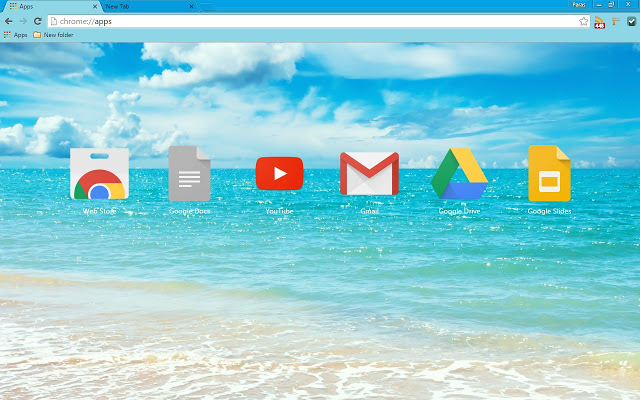
Wenn eines der oben genannten Farbschemata Ihre Aufmerksamkeit nicht erregt hat und Sie immer noch bei der Standard-Farbdesign von Google Chrome Inkognito-Modus, dann kann Sommerurlaub eine gute Wahl für Sie sein.
Cyanfarbene Registerkarten zusammen mit einer himmelblauen Titelleiste bieten genug Material, um Ihnen ein reibungsloses und entspannendes Surferlebnis zu bieten.
Der einzige Unterschied zwischen dem normalen und dem Inkognito-Modus ist das Inkognito-Symbol, also seien Sie beim Herumspielen vorsichtig.
Fügen Sie Ihrem Inkognito-Browser eine Prise Leben hinzu
Wenn Sie das dunkle Farbschema der Inkognito-Fenster gelangweilt haben und es beleben möchten, dann Dieser Artikel wird Ihnen sicherlich helfen, Ihren Inkognito-Browser aufzuhellen und einige interessante Farbschemata hinzuzufügen es.
Bildquelle: Chrome Store, Getdroidtips